Nejlepší bezplatný videorekordér WMV
Viděli jste tuto aplikaci Google Play ve svém telefonu nebo televizi? Tato aplikace spouští soubor .wmv, kdykoli přehráváte zvuk nebo video. Tento formát má ve skutečnosti soutěžit s Real Video. Poté, co toto bude vydáno, tuto technologii přebírají filmoví a televizní inženýři. Tento formát se obvykle používá pro disky DVD a Blu-ray. Při stahování nebo ukládání videa z disku DVD nebo webové stránky však není ve formátu .wmv výchozí.
Proto se doporučuje video znovu zaznamenat nebo převést do formátů podporovaných většinou dnešních hráčů. To znamená, že jsme uvedli některé z nejlepších WMV rekordér aplikace, které vám umožní převést záznam Webex na WMV.
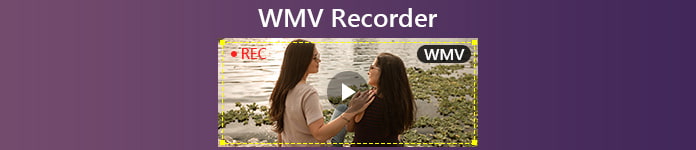
Část 1. Sedm nejlepších bezplatných videorekordérů WMV
1. FVC Free Screen Recorder
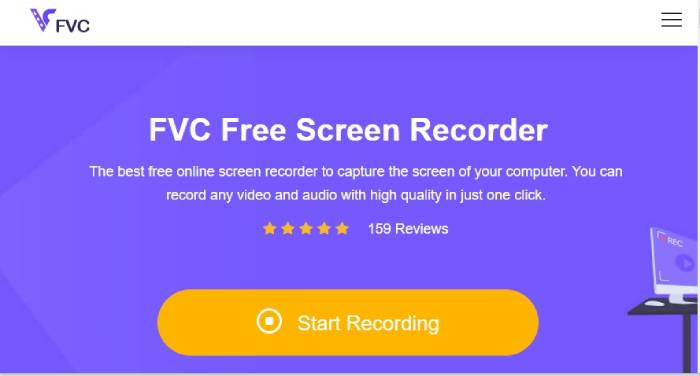
První videorekordér WMV je od FVC. Existuje nástroj s názvem Záznamník obrazovky FCV zdarma který dokáže nahrávat video WMV v původní kvalitě a dokonce převádět formáty na WMV a MP4 nebo jiné oblíbené formáty rychlostí 20 snímků za sekundu až 24 snímků za sekundu. Jak může být videorekordér alternativou při převodu? Místo stahování a převodu můžete video znovu nahrát. Nahrajte soubor a nastavte formát videa na formát, který preferujete. Jedná se o prohlížeč a nástroj závislý na internetu, který dokáže zaznamenávat aktivitu na obrazovce počítače. Kromě nahrávání videí dokáže také nahrávat zvuk z podcastů, rádia, audioknih a hlasových hovorů. Kromě toho můžete záznam před exportem také upravit. Všechny tyto funkce jsou dostupné pro FVC Free Screen Recorder. Chcete-li se dozvědět, jak tento nástroj používat, přečtěte si níže uvedené kroky.
Krok 1. Přejít na oficiální stránky Záznamník obrazovky FVC zdarma.
Krok 2. Klikněte na Začít nahrávat pro spuštění plovoucí lišty nástroje. Povolte veškerý potřebný přístup, dokud nebude nástroj aktivován.
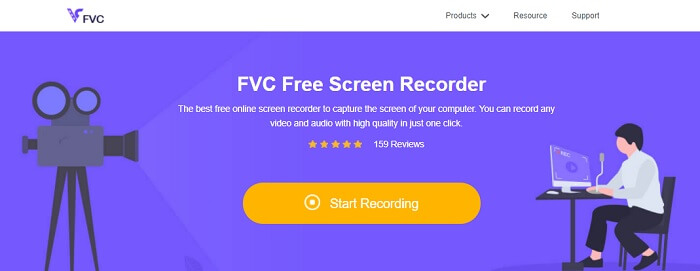
Krok 3. Než začnete nahrávat, upravte rámeček na požadovanou velikost poměru stran. Poté změňte výstupní soubor v nastavení. Poté klikněte na REC tlačítko pro zahájení nahrávání.
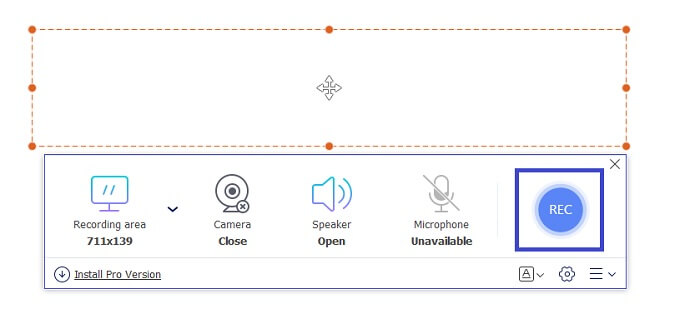
Krok 4. Po nahrávání rekordér ukončíte kliknutím na tlačítko Modrý čtverec.
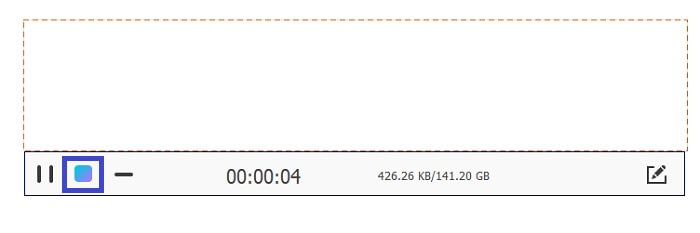
Krok 5. Vyhledejte zaznamenaný soubor a zkontrolujte záznam souboru ve spodní části plovoucí lišty. Soubory jsou seřazeny od nejnovějšího po nejstarší záznam.
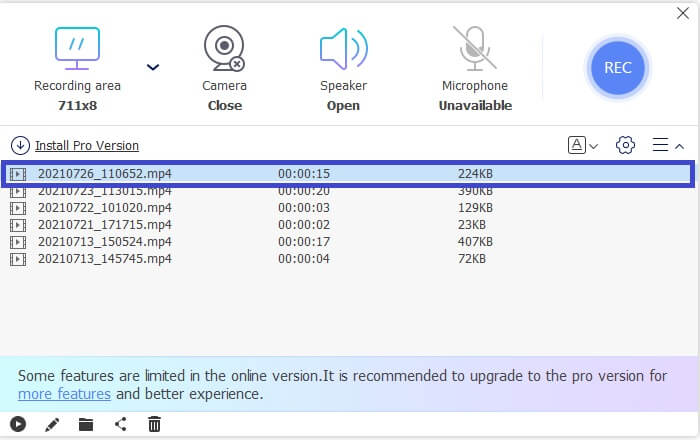
Klady
- Je to zdarma, není třeba se registrovat.
- Výstupní formát podporuje formát WMV.
- Umožňuje vám video před uložením upravit.
- Kvalita záznamu je od nejnižší po nejvyšší.
Nevýhody
- Nahrávka má vodoznak.
Stále nejste spokojeni? Je toho víc. Pokud chcete, můžete si stáhnout profesionální verzi nástroje. Existuje odkaz, který říká Stáhnout verzi Pro z hlavního rozhraní. Nebo zde také můžete kliknout na tlačítka pro stažení.
Stažení zdarmaPro Windows 7 nebo novějšíBezpečné stahování
Stažení zdarmaPro MacOS 10.7 nebo novějšíBezpečné stahování
Záznamník obrazovky FVC je v dnešní době označen jako jeden z nejlepších zapisovačů obrazovky. Lze jej použít pro osobní nebo profesionální nahrávání. Pokud hledáte aplikaci, která dokáže převést záznam Webex na WMV, je to pro vás to pravé. To nabízí více formátů než ten bezplatný. Snadno pořizujte snímky, upravujte nahrávání, naplánujte si jej, pokud jste zaneprázdněni, a nastavte délku trvání a mnoho dalšího. Potom lze s jistotou říci, že nabízené funkce jsou více ve srovnání s bezplatnými. Také výstupní formáty a možnosti snímkové frekvence jsou hodně. Co je na tomto nástroji dobré? Je to velmi užitečné pro ty, kteří se zabývají telemarketingem, videonávody, vlogováním a dokonce i pro osobní použití. Chcete -li jej použít, je zde pro vás jednoduchý průvodce.
Krok 1. Aplikaci získáte kliknutím na výše uvedené tlačítko.
Krok 2. Postupujte podle průvodce nastavením a nastavte jej podle svých preferencí. Poté se nástroj automaticky spustí.
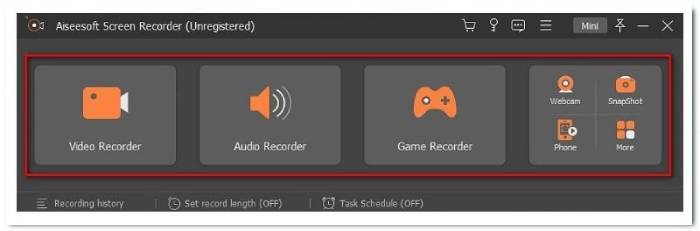
Krok 3. Poté klikněte na kartu Videorekordér a poté se zobrazí rozhraní pro nahrávání. Upravte rámeček na velikost, kterou chcete zaznamenat. Zkontrolujte také nastavení a změňte výstup na WMV. Poté trefte červenou REC tlačítko pro zahájení nahrávání vašich videí WMV.

Krok 4. Jakmile dokončíte nahrávání, tlačítko Rudé náměstí ve spodní části hlavního rozhraní. Poté se zobrazí další okno. Zde si vyberete mezi jeho opětovným převzetím a uložením souboru.

Krok 5. Po uložení souboru se poté zobrazí okno, kde najdete záznam. Podobně jsou uspořádány nahrávky od nejnovějších po staré.
Klady
- Nabízí více formátů.
- Snímková frekvence začíná od 20 do 60 snímků za sekundu.
- ID kvality videa od nejnižší po bezztrátové.
- Žádný vodoznak.
Nevýhody
- Placená aplikace.
- Potřebuje novější verzi systému Windows.
2. Windows Movie Maker
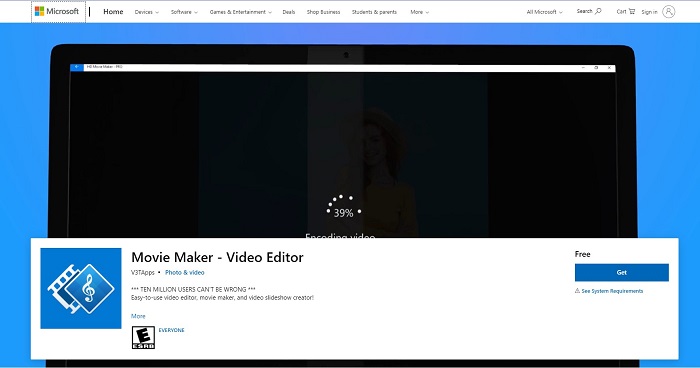
Můžete se zeptat, jak převést záznam Webex na WMV pomocí programu Windows Movie Maker? No, je to jednoduché. Windows Movie Maker je snadno použitelný editor videa, převaděč a video slideshow, maker. Protože se jedná o převodník, můžete jej také použít k úpravě videa a nastavení formátu po úpravě na WMV. Tento tvůrce filmů může přidat jeden nebo více klipů, v každém případě je třeba přidat více do převáděného videa. Chcete -li se o tomto nástroji dozvědět více, zde jsou klady a zápory, které byste měli zvážit.
Klady
- Jedná se o převodník s mnoha formáty včetně WMV.
- Výstupní formát podporuje formát WMV.
- Umožňuje vám video před uložením upravit.
- Kvalita záznamu je od nejnižší po nejvyšší.
Nevýhody
- Nahrávka má vodoznak.
3. EzVid Screen Capture
Stejně jako FVC Free Screen Recorder je EzVid také alternativou. Místo převodu můžete video znovu zaznamenat. Každopádně poskytuje dobrou kvalitu videa a je to také editor videa kompatibilní s Windows Xp3, 7, 8 a 10. Je zábavné jej používat, umožňuje vám kreslit na obrazovku při nahrávání a ovládat rychlost videa . Je toho víc, podívejte se níže.
Klady
- Může nahrávat hlasy.
- Může nahrávat kameru Face, hry, aplikace, mapy a webové stránky.
- EzVid používá binární soubory C ++.
- S mnoha funkcemi.
Nevýhody
- Nástroj se během používání občas zhroutí / technické problémy.
- Někteří uživatelé hlásí zpoždění.
4. Snagit
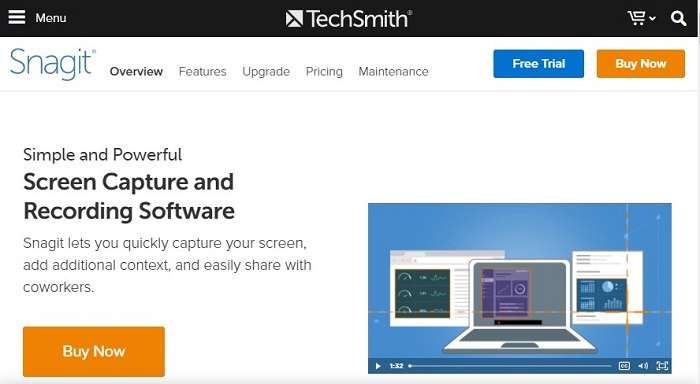
Další WMV rekordér zdarma ke stažení je Snagit. Okamžitě sdílejte obrázky, videa, GIFy nebo jiné výstupy pro sdílení, jako je WMV. Kromě toho můžete také vytvářet šablony, vizuální reprezentace a poznámky. K dispozici je také funkce nazvaná Smart Move, která zachycuje objekty a činí je pohyblivými. Můžete změnit uspořádání tlačítek, přidat nebo odstranit text a upravit prvky zachyceného obrázku. Seznam níže nabízí více.
Klady
- Umožňuje vytvářet razítka.
- Převést a upravit video.
- Nahrává obrazovku iOS.
- Ořízněte videoklipy.
Nevýhody
- Posouvání posouvání nefunguje.
5. OBS Studio
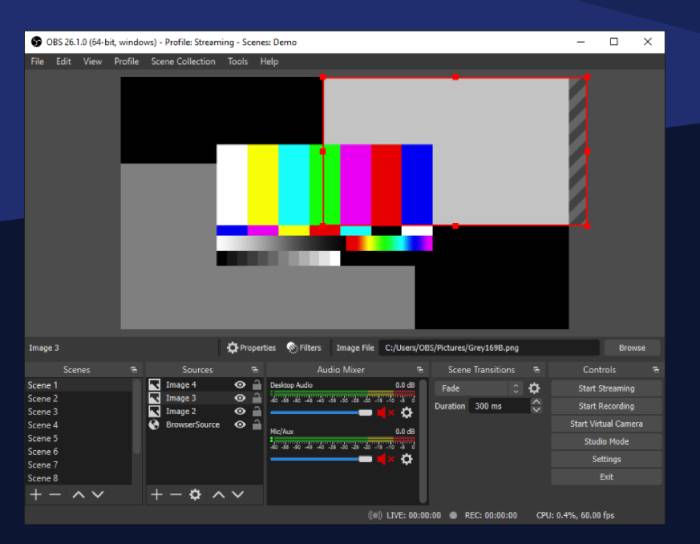
Tato aplikace je nejoblíbenější u streamerů. Používá se k záznamu živých přenosů na obrazovku a může fungovat také jako nástroj pro živé vysílání. Většina hráčů to používá, protože může provádět simultánní úkoly. Také hlavně proto, že se jedná o software pro nahrávání videa s otevřeným zdrojovým kódem. Poskytuje vysoký výkon a bezproblémové vlastní přechody. Kromě nich se můžete také podívat na níže uvedený seznam.
Klady
- Má snadné nastavení konfigurace.
- Nastavení je zjednodušeno.
- Má Dock IU, který vám umožňuje změnit uspořádání rozložení.
- Může vyrábět různé formáty.
Nevýhody
- Posouvání posouvání nefunguje.
6. Kamera zdarma
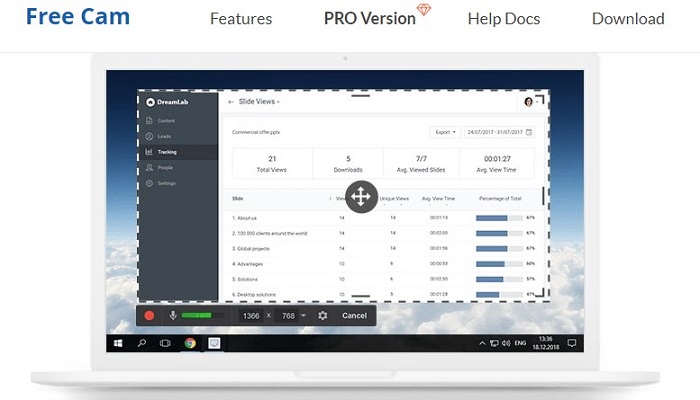
Free Cam poskytuje funkce jam-pack, které můžete použít k vytváření osobních nebo profesionálních videí. Tento nástroj poskytuje nastavitelný poměr stran, jako je nahrávání obrazovky FVC. Můžete také nahrávat svůj hlas ve vysoké kvalitě a snadno zvýraznit kurzor myši. Protože tento nástroj také zaznamenává zvuky systému, jste si jisti, že kvalita zvuku je výjimečná a bez šumu na pozadí. Mezitím se o něm dozvíte více kontrolou jeho výhod a nevýhod.
Klady
- Má přímé tlačítko pro sdílení na různých sociálních sítích.
- Maximální kvalita videa 720p.
- Poznámky k poznámkám a nastavení jsou možné.
- Je podporováno jemné doladění zvuku.
Nevýhody
- Free cam někdy nefunguje ani po restartu cheatu.
7. ShareX
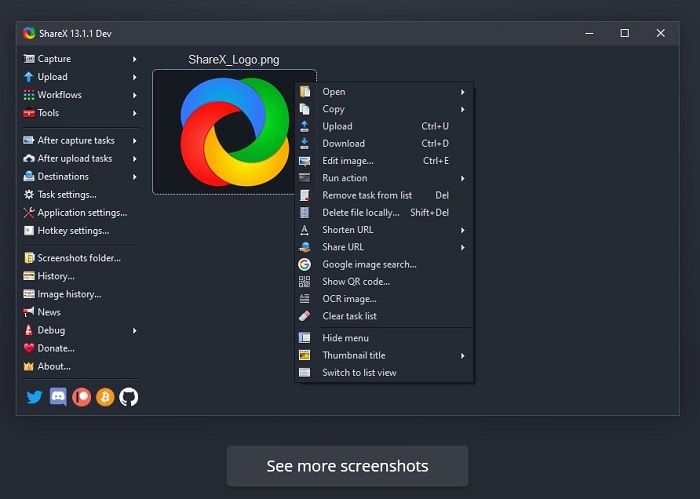
ShareX je další nástroj, který dokáže převést záznam Webex na WMV záznamem. Tento nástroj má funkci nahrávání obrazovky, snímání zvuku a snímání obrazovky. Také vám umožňuje přidávat poznámky během nahrávání. Pokud vás zajímá, zda tento nástroj podporuje formát WMV. Přesto je. Má více funkcí, které nejsou k dispozici u jiných rekordérů obrazovky. Viz seznam níže
Klady
- Má zachycení textu nebo OCR, které není začleněno do jiných nástrojů.
- K dispozici je také posouvání.
- Přizpůsobitelný region.
- Zapnuto nahrávání zvuku.
Nevýhody
- Je třeba změnit kodek videa.
- Změna v FFMpegPath.
- Je třeba nainstalovat záznamová zařízení.
Srovnávací graf
| Záznamník obrazovky FVC zdarma | Záznamník obrazovky FVC (Premium) | Windows Movie Maker | Zachycení obrazovky EzVid | Snagit | OBS Studio | Kamera zdarma | SdíletX | |
| Nahrát video |  |  |  |  |  |  |  |  |
| Nahrávejte video se zvukem |  |  |  |  |  |  |  |  |
| Upravit záznam |  |  |  |  |  |  |  |  |
| Plánovač úkolů |  |  |  |  |  |  |  |  |
| Nastavit trvání |  |  |  |  |  |  |  |  |
| Pořiďte snímek obrazovky |  |  |  |  |  |  |  |  |
| Vodoznak |  |  |  |  |  |  |  |  |
| Kvalita záznamu | Nejnižší, Nízká, Střední, Vysoká | Nejnižší, Nízký, Střední, Vysoký, Nejvyšší, Bezztrátový | Nejnižší, Nízká, Střední, Vysoká | Nejnižší, Nízká, Střední, Vysoká | Nejnižší, Nízká, Střední, Vysoká | Nejnižší, Nízká, Střední, Vysoká | Nejnižší, Nízká, Střední, Vysoká | Nejnižší, Nízká, Střední, Vysoká |
| Snímková frekvence záznamu | 20 fps, 24 fps | 20 fps, 24 fps, 25 fps, 30 fps, 60 fps | 20 fps, 24 fps | 20 fps, 24 fps | 20 fps, 24 fps 30 fps | 20 fps, 24 fps 30 fps 60 fps | 20 fps, 24 fps 30 fps | 20 fps, 24 fps |
| Výstup | WMV, MP4 | WMV, MP4, MOV, F4V, TS, AVI, WMA, MP3, M4A, AAC, PNG, JPG / JPEG, BMP, GIF, TIFF | WMV, GIF, MP4 | WMV, GIF, MP4 | WMV, GIF, MP4 | WMV, GIF, MP4 | WMV, GIF, MP4 | WMV, GIF, MP4 |
Část 2. Časté dotazy k videorekordéru WMV
Proč nemohu na svém telefonu přehrávat soubory .wmv?
Jedním z možných důvodů jsou chybějící datové bloky. Formát souboru se nepřehraje, protože malá část celé délky videa má nesprávné vypnutí systému, které způsobí poškození souboru.
Jaké hráče mám použít k přehrávání souborů .wmv?
Můžete vyzkoušet následující přehrávače WMV: VLC Media Player, Windows Media Player, KMPlayer, DivX Player.
Může MPlayer přehrávat formát .wmv?
Ano, může. Zde jsou konkrétní podporované formáty: .wmv, AVI, MPEG, WMA, OGG, OGM a MP4.
Závěr
Naštěstí je seznam videorekordérů WMV napsaný v tomto článku dostatečně užitečný pro přehrávání formátů souborů .wmv. V tabulce výše si můžete prohlédnout souhrn funkcí, které nabízí. Tímto způsobem se můžete snadno rozhodnout a správně přizpůsobit svým potřebám.



 Video Converter Ultimate
Video Converter Ultimate Screen Recorder
Screen Recorder



